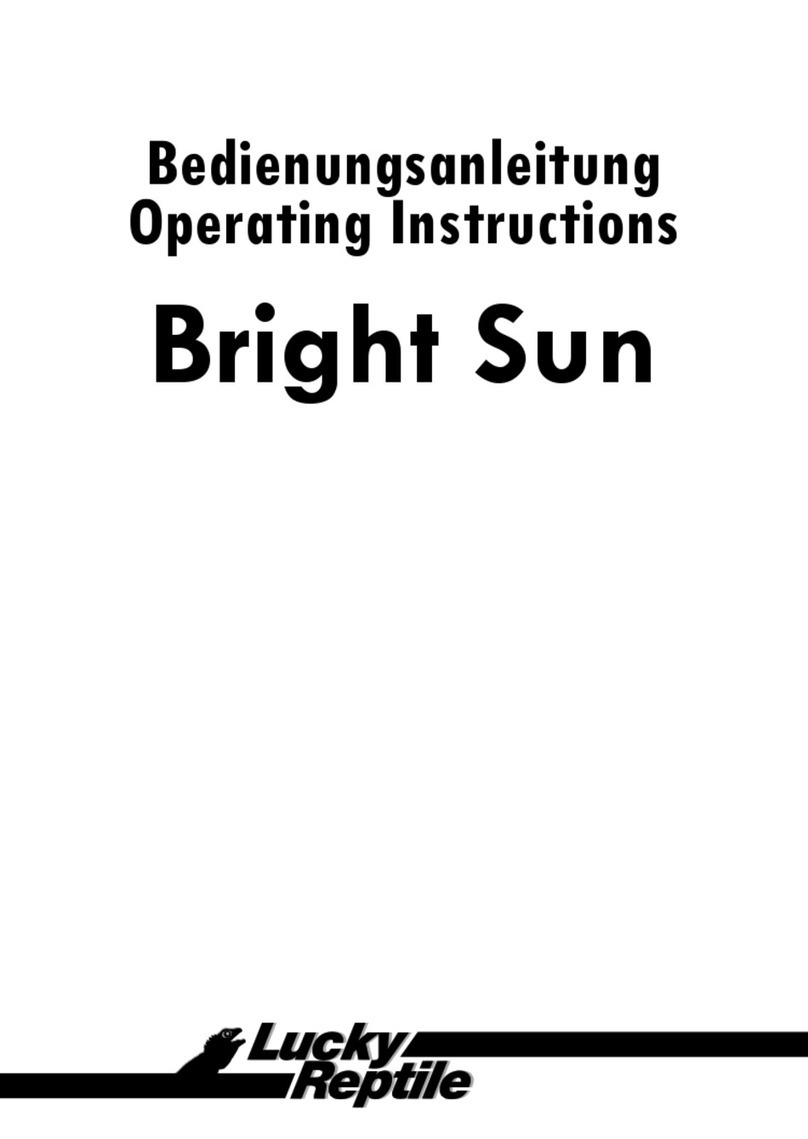„Logger Nummer“
Sie können dem Thermo Recorder eine Nummer zuweisen, um ihn wieder zu erkennen (zum Beispiel wenn Sie mehrere
Thermo Recorder verwenden)
„Abbruch durch Tastendruck ermöglichen
Wenn Sie hier „Zulassen“ wählen, lässt sich die Datenaufzeichnung des Thermo Recorders beenden, indem der Knopf des
Gerätes gedrückt wird. Wählen Sie „Verhindern“, so ist dies nicht möglich.
„Alarmeinstellung“
Hier können Sie eine obere und eine untere Grenze für die Temperatur vorgeben. Wenn Sie sich nach der Datenaufzeich-
nung die vom Thermo Recorder aufgezeichneten Temperaturdaten von der Software als Grak darstellen lassen, können
Sie sich auch die eingestellten Temperaturgrenzen in der Grak anzeigen lassen (siehe Kapitel „Daten Betrachten und
Weiterverarbeiten“). Damit erkennen Sie z.B. auf einen Blick, wenn die Temperatur im Terrarium während Ihrer Abwe-
senheit einen vorgegebenen Wert über- bzw. unterschritten hat.
Solange die aktuell gemessene Temperatur während einer Temperaturmessung außerhalb der vorgegebenen Grenzen
liegt, werden außerdem Pfeilsymbole im Display des Thermo Recorders angezeigt.
Haben Sie die Einstellungen nach Ihren Wünschen ausgewählt, müssen Sie sie auf den Thermo Recorder übertragen.
Klicken Sie dazu auf „Parameter speichern“.
Achtung: Dies löscht alle auf dem Thermo Recorder gespeicherten Daten (inklusiver gespeicherter Mes-
swerte)!
Datenaufzeichnung:
Nachdem die gewünschten Einstellungen übertragen sind, drücken Sie den Knopf des Thermo Recorders. Im Display
erscheint „Wait“. Drücken Sie jetzt erneut den Knopf und halten Sie ihn für einige Sekunden gedrückt bis im Display
„Record“ erscheint. Der Thermo Recorder speichert nun die Messwerte bis der Speicher voll ist oder die Aufnahme vor-
zeitig abgebrochen wird. Durch kurzes Drücken des Knopfes des Loggers können Sie wechseln zwischen den folgenden
Anzeigen: Aktuelle Temperatur - Maximale gespeicherte Temperatur – Minimale gespeicherte Temperatur – Anzahl
gespeicherter Messwerte
Um die Messung vorzeitig zu beenden, können Sie:
• den Knopf des Thermo Recorders drücken und für einige Sekunden gedrückt halten, es erscheint „End“ (wenn Sie diese
Möglichkeit nicht in den Einstellungen deaktiviert haben ).
• in der Software den Menüpunkt „Aufnahme beenden“ anklicken (eventuell müssen Sie vorher über den Menüpunkt
„Verbindung“ eine Verbindung zum Thermo Recorder herstellen).
Datenübertragung:
Um die auf dem Thermo Recorder gespeicherten Daten auf den PC zu übertragen, stellen Sie eine Verbindung zwischen
Thermo Recorder und Software her (Menüpunkt „Verbindung“ anklicken) und klicken in der Software den Menüpunkt
„Datenübertragung“ an. Die Software lädt die gespeicherten Daten vom Thermo Recorder und stellt sie als Liste dar.
Übertragung von Echtzeitdaten:
Bei der Übertragung von Echtzeitdaten werden vom Thermo Recorder gemessene Daten direkt auf den PC übertragen
und in der Software als Liste dargestellt. Hierfür muss der Thermo Recorder dauerhaft über USB an den PC angeschlossen
sein.
Stellen Sie zunächst eine Verbindung zwischen Logger und Software her (Menüpunkt „Verbindung“ anklicken). Unter dem
Menüpunkt „Echtzeitübertragung Einstellung“ können Sie einstellen, in welchem Zeitintervall Echtzeitdaten gemessen
werden sollen (min. 10 Sekunden, max. 23 Stunden, 59 Minuten und 59 Sekunden). Um mit der Übertragung von Echtzeit-
daten zu beginnen, klicken Sie auf den Menüpunkt „Echtzeitdatenübertragung“. Um die Übertragung von Echtzeitdaten
zu beenden, klicken Sie auf den Menüpunkt „Ende Echtzeitdatenübertragung“.
„Alarm Settings“
Here you can set a lower and upper temperature limit. When the software displays the collected data you can also dis-
play the temperature limits in the graph (see chapter “View and Working with Data”). This way you can see on rst sight
if the temperature has been outside the desired area.
The display of the Thermo Recorder will show arrow keys to indicate that the temperature is outside the upper or lower
temperature limited that you have set.
Once you have made all desired settings, you have to upload them into the Thermo Recorder. Click on “Save Parameters“
to do so.
Attention: This will delete all logger data including saved temperature values.
Data Recording:
After the settings have been uploaded, press the button on the Thermo Recorder. The display will show „Wait“. Press
the button again for several seconds until the display shows „Record“. The Thermo Recorder now saves all temperature
values with a time stamp until the memory of the Thermo Recorder is full or the recording is interrupted by the user.
By pressing the button on the Thermo Recorder you can cycle through the following:
Current Temperature – Maximum saved Temperature – Minimum saved Temperature – Data Points collected
For stopping the recording early you can:
• Press the button on the logger for a few seconds until „End“ is displayed (only possible if Key-strokes are permitted)
• Click „Stop recording“ in the software. (You might have to establish a connection first by clicking „Connection“)
Data Upload:
For uploading the data saved inside the Thermo Recorder to the PC, establish a connection between software and logger
(Menu „Connection“) and click on „Data Upload“. The software will now download the data and display the values as a
list.
Realtime Data Transmission:
It is possible to transmit the data collected by the Thermo Recorder directly to the PC and into the software. The Thermo
Recorder has to stay connected over USB all the time.
Establish a connection by clicking on „Connection“. For setting the time interval click on „Real-time data setting“ (min.
10 seconds, max. 23h, 59 min, 59 secs). To start transmitting realtime data click on „Real-time transmission“. To stop the
transmission click on „Real-time transmission end“.
View and Working with Data:
Under „Data Table“ a list with all measurement values and the time is displayed. On the bottom of the screen you will
nd an overview displaying min, max and average temperature.
Alternatively you can display the data as graph. Choose „Data Graph“.
The graph shows the measured temperature and the time as a gradient. Several settings can be made to display the
graph as desireds. The respective menu items are above the gardient. Attention: If you zoom into the graph with the
menu item „Zoom in“, the selected time window must have a minimum length of one second. Don’t enter identical times
on identical dates. Also, the rst value must be lower than the second time value.
The temperature upper and lower limits set under „Alarm settings“ can be displayed inside the graph by ticking „Up/
low limit“.